Instalirajte imo na računalo
Mnogi vlasnici pametnih telefona i računala aktivno koriste različite instant messengerove i programe za video komunikaciju. Na internetu postoji veliki broj takvih programa, pa je ponekad teško odrediti najprikladnije. S popularnim predstavnicima takvih aplikacija za operacijski sustav Android možete pronaći vezu u nastavku. Danas ćemo govoriti o tome kako instalirati iMO na računalu.
Vidi također: Glasnici za Android
sadržaj
Instalirajte imo na računalo
Prije početka instalacije valja istaknuti da će IMO ispravno raditi na računalu samo ako ste već registrirani u njoj putem svog smartphone uređaja. Ako aplikaciju ne možete instalirati na svoj mobilni uređaj, idite izravno na drugu metodu, samo trebate telefonski broj da biste je izvršili.
Prva metoda: Instalirajte imo za sustav Windows
Kada već imate račun u predmetnom programu, to će biti vrlo lako instalirati i početi koristiti ga na računalu s operacijskim sustavom Windows OS. Morat ćete učiniti sljedeće:
Idite na službenu stranicu IMO
- Idite na službenu IMO web stranicu na gornjoj vezi ili unesite adresu u bilo kojem prikladnom web pregledniku.
- Na stranici koja se otvori vidjet ćete podjelu na pločice. Trebali biste kliknuti na "Download imo za Windows Desktop" .
- Pričekajte dok se preuzimanje ne dovrši i otvorite preuzetu instalaciju.
- Pročitajte licencni ugovor, označite odgovarajuću stavku i kliknite gumb "Instaliraj" .
- Pričekajte dok se program ne raspakira i instalira sve potrebne datoteke. Tijekom tog postupka nemojte ponovno pokrenuti računalo niti isključiti aktivni prozor.
- Zatim ćete vidjeti prozor dobrodošlice. Ovdje morate naznačiti imate li tu aplikaciju na svoj telefon ili ne.
- Ako odaberete opciju "Ne" , bit ćete premješteni u drugi prozor, gdje postoje veze za preuzimanje verzija za Android, iOS ili Windows Phone.
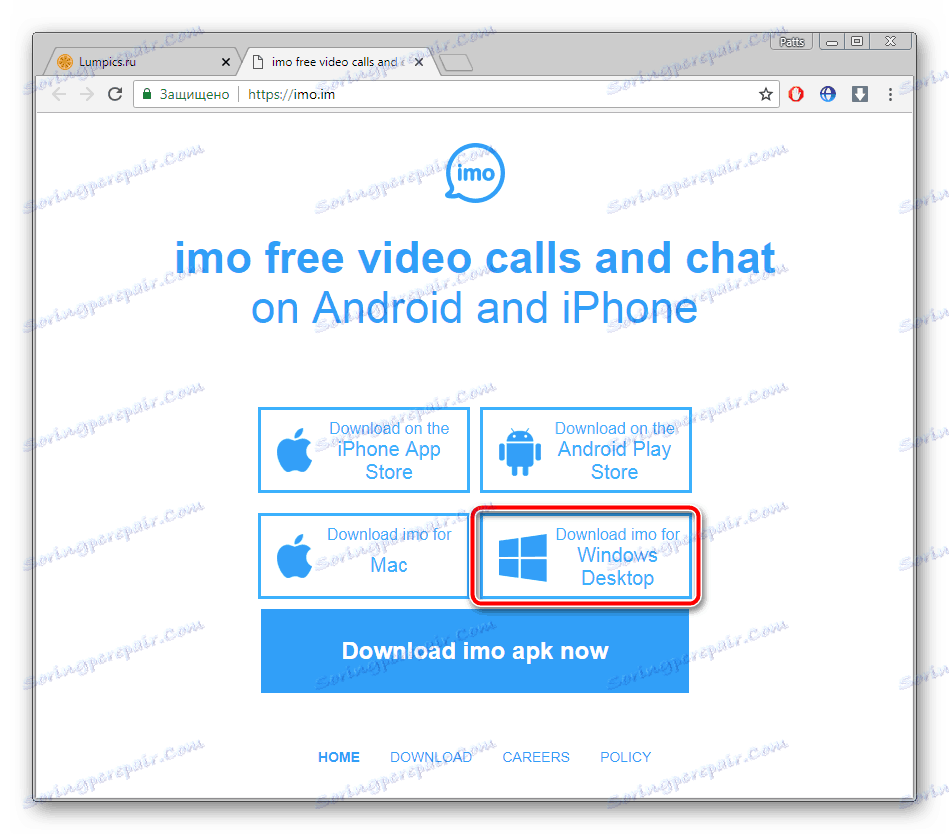
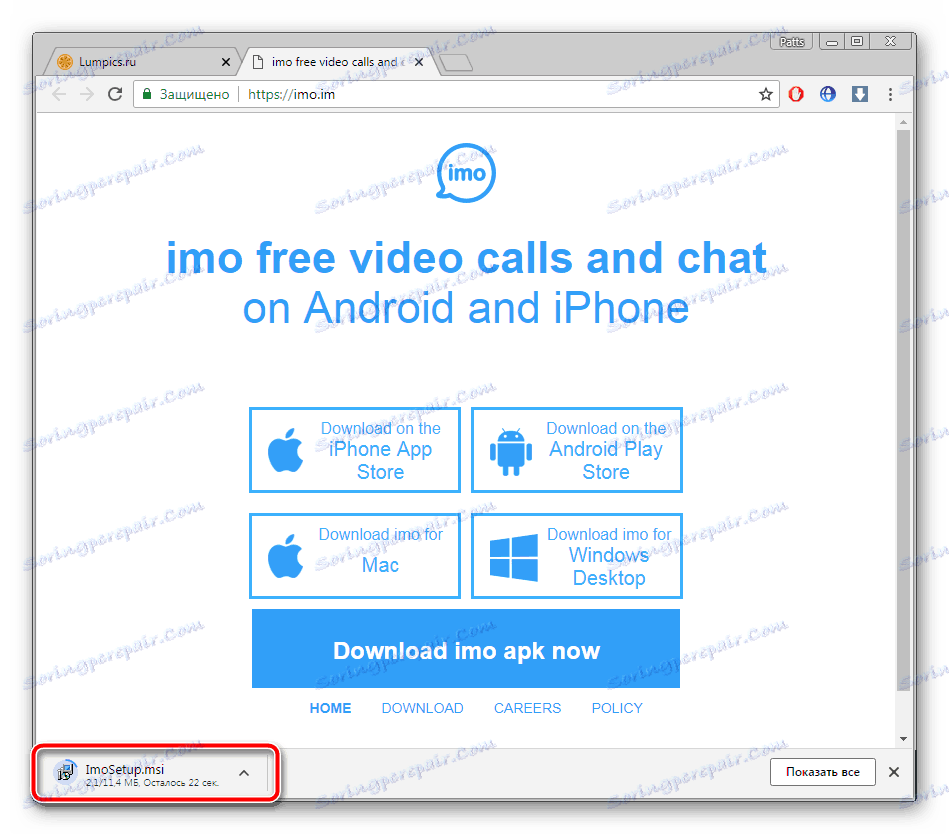
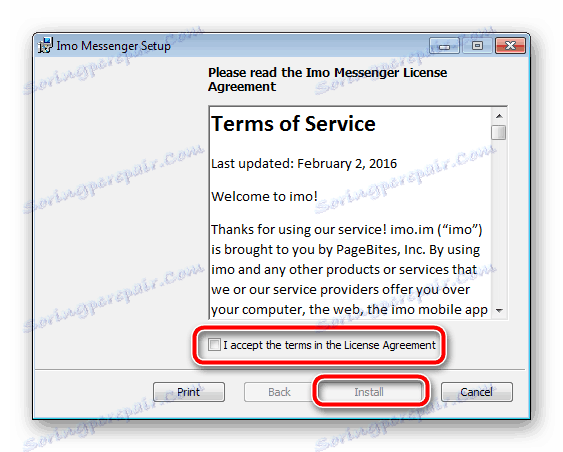
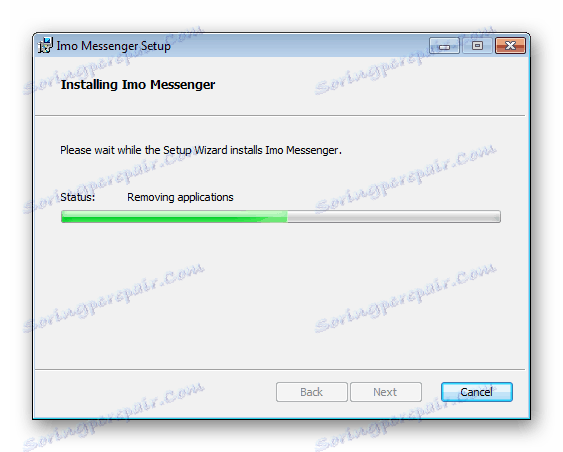
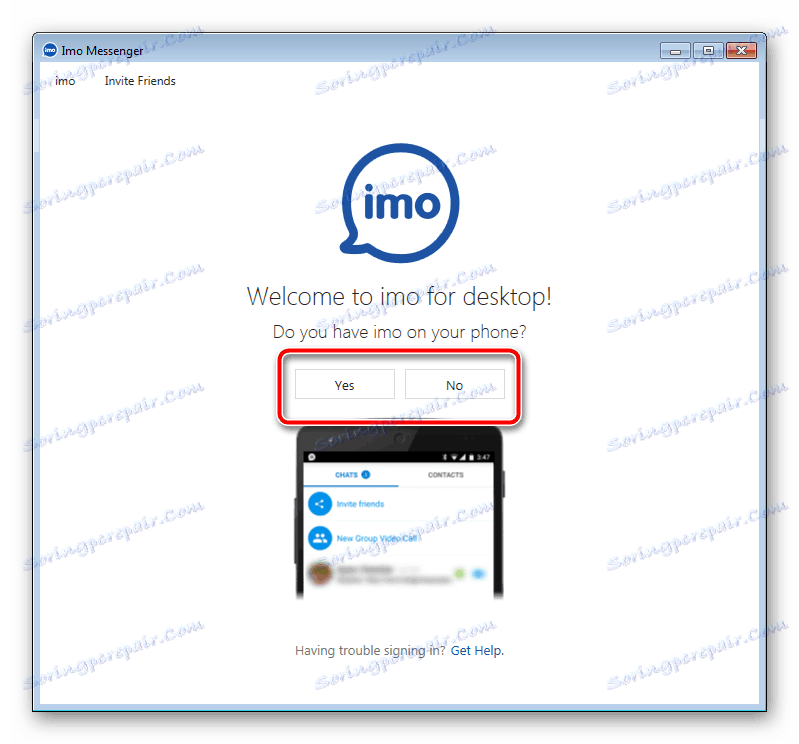
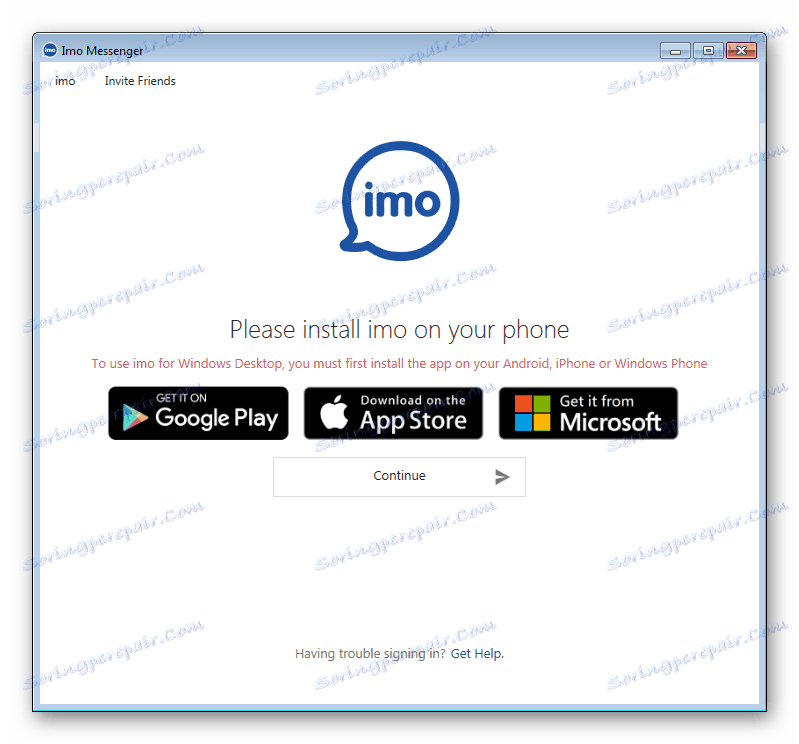
Sada kada je Messenger instaliran, prijavite se i nastavite pisati tekstualne poruke ili upućivati videopozive prijateljima.
Druga metoda: Instalirajte mobilnu inačicu imo putem BlueStacks
Prva metoda ne odgovara onim korisnicima koji nemaju priliku registrirati se u mobilnoj aplikaciji putem pametnog telefona pa bi najbolja opcija u ovoj situaciji bila koristiti bilo koji Android emulator za Windows. Mi ćemo uzeti primjer BlueStacks i pokazati kako instalirati IMO u njemu. Morate slijediti upute u nastavku:
- Idite na službenu web stranicu BlueStacks i preuzmite softver na svoje računalo.
- Na donjoj liniji ćete naći detaljne upute o tome kako staviti ovaj program na vaše računalo, a zatim izvršiti ispravno postavljanje.
- Sljedeći korak je traženje imo putem BlueStacks. Na traci za pretraživanje unesite naziv i pronađite aplikaciju.
- Kliknite gumb "Instaliraj" .
- Prihvati dopuštenja i pričekajte da se preuzimanje dovrši, a zatim nastavite s registracijom.
- U nekim se slučajevima softver ne učita Tržište igara stoga, trebali biste ručno instalirati APK. Prvo, idite na IMO početnu stranicu i preuzmite datoteku odavde klikom na gumb "Download imo apk now" .
- Na početnoj stranici BlueStacks, idite na karticu "Moje aplikacije" i kliknite "Instaliraj APK" u donjem desnom dijelu prozora. U prozoru koji se otvori odaberite preuzetu datoteku i pričekajte dok se ne doda programu.
- Pokrenite IMO da biste otvorili registraciju.
- Odaberite zemlju i unesite telefonski broj.
- Navedite kod koji će se pojaviti u poruci.
- Sada možete postaviti korisničko ime i raditi u aplikaciji.
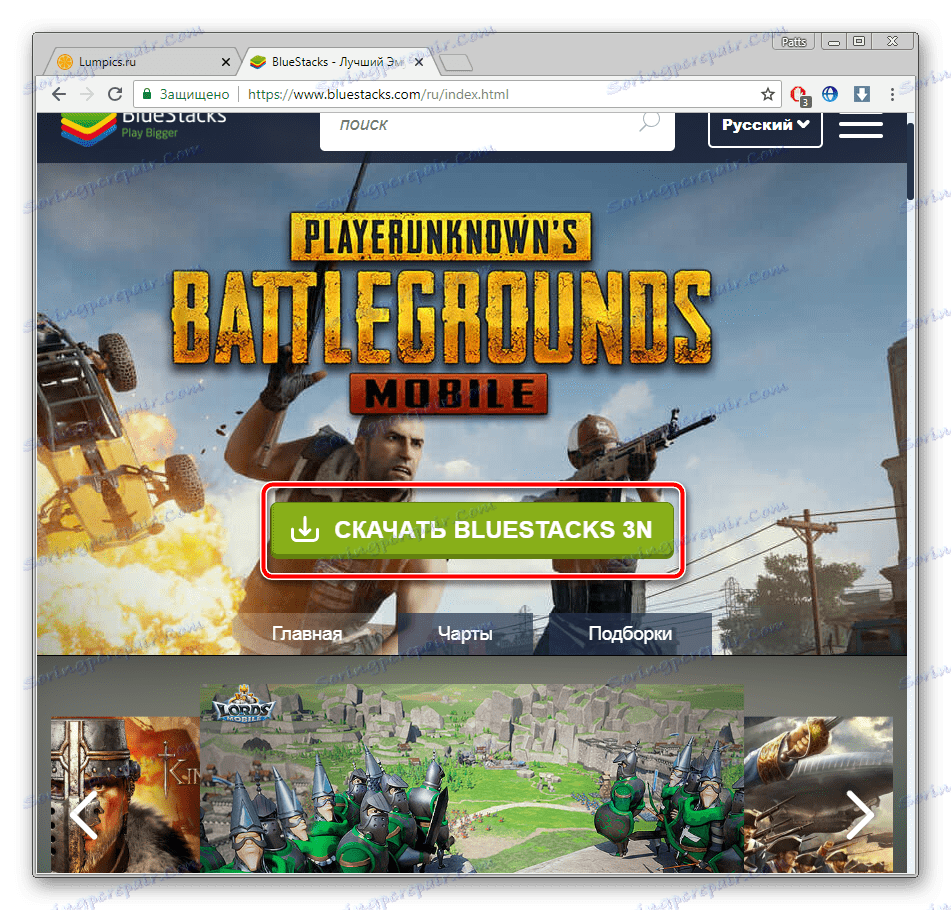
Više detalja:
Kako pravilno instalirati BlueStacks
BlueStacks ispravno konfiguriranim
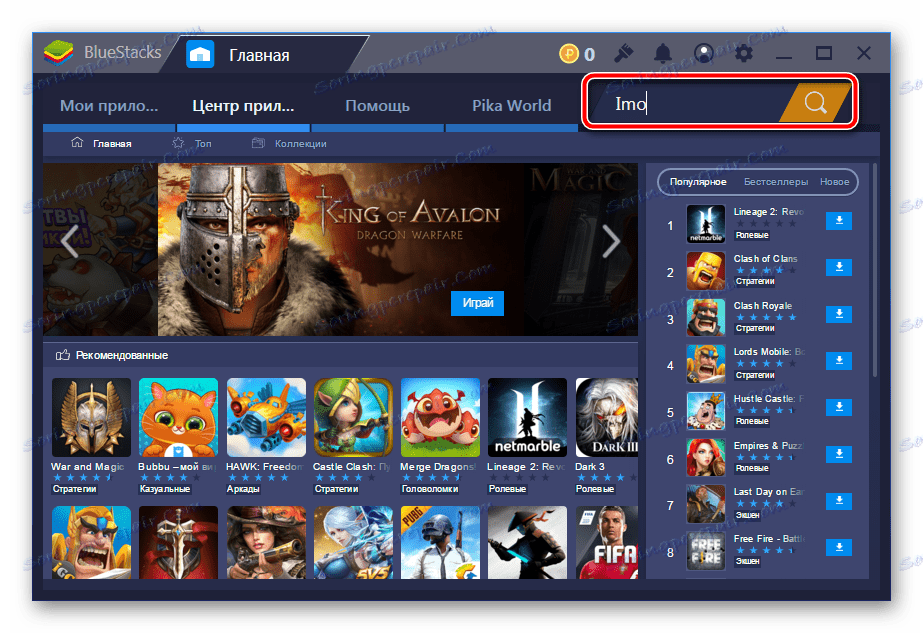
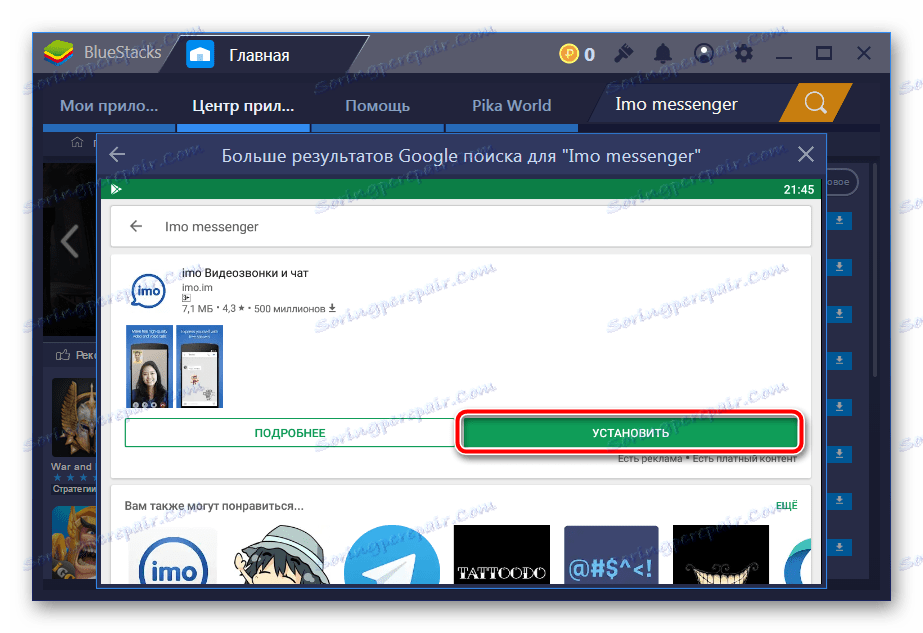

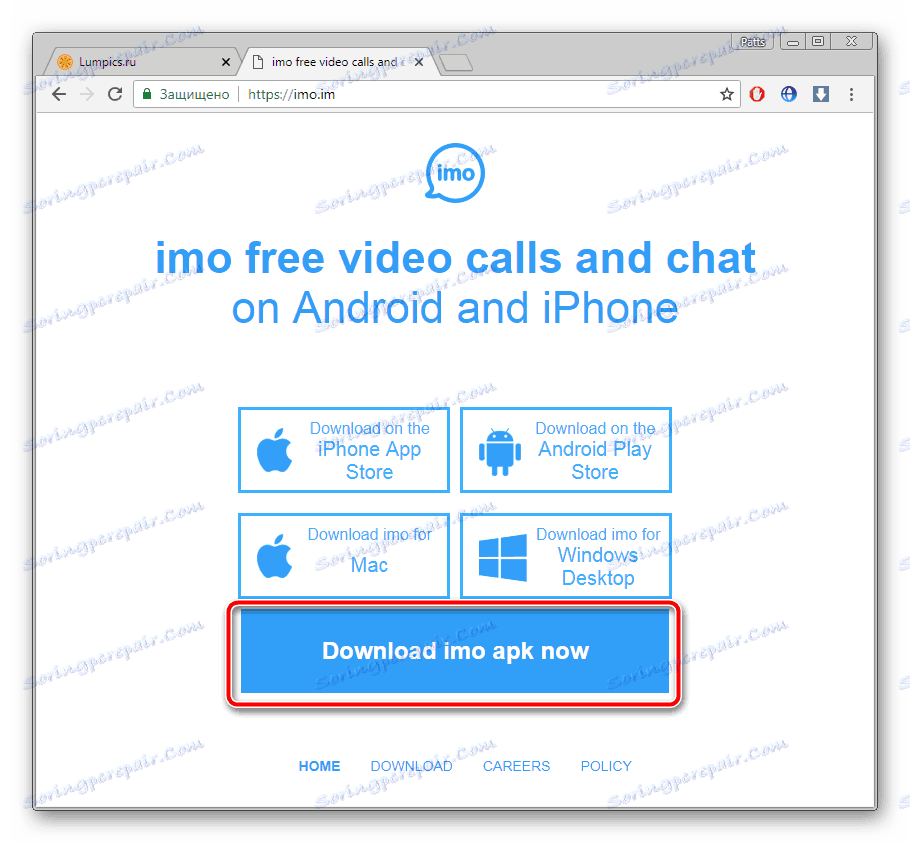
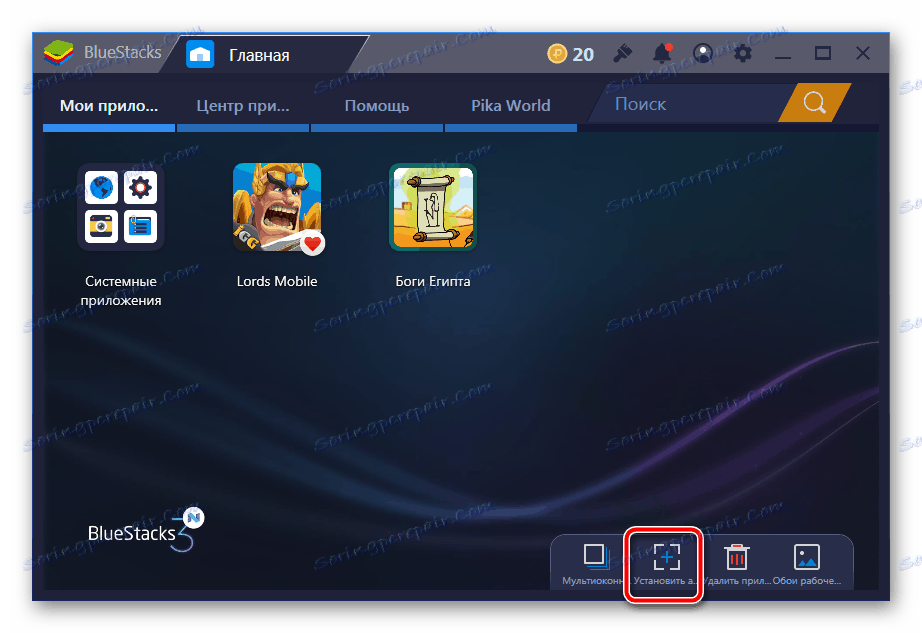

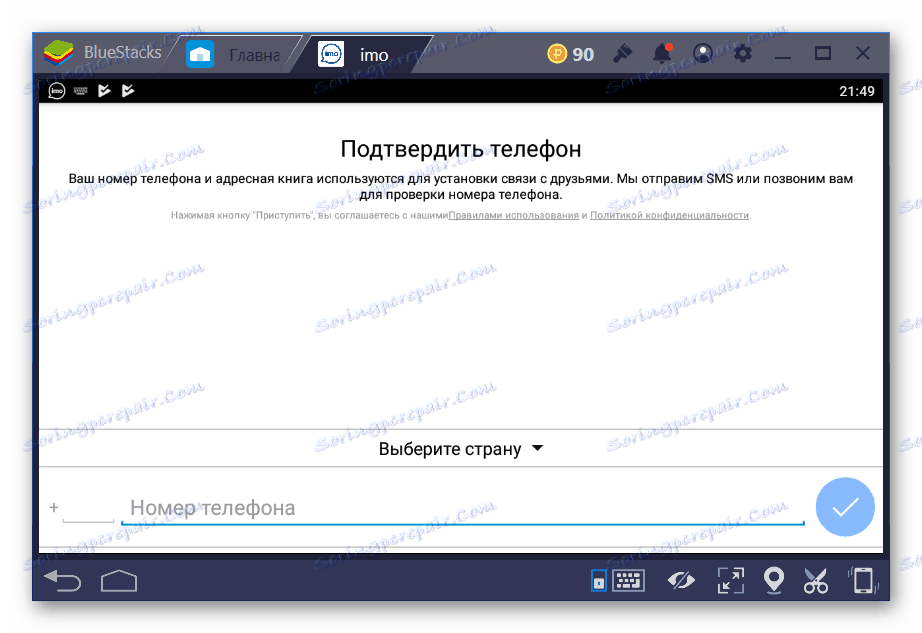

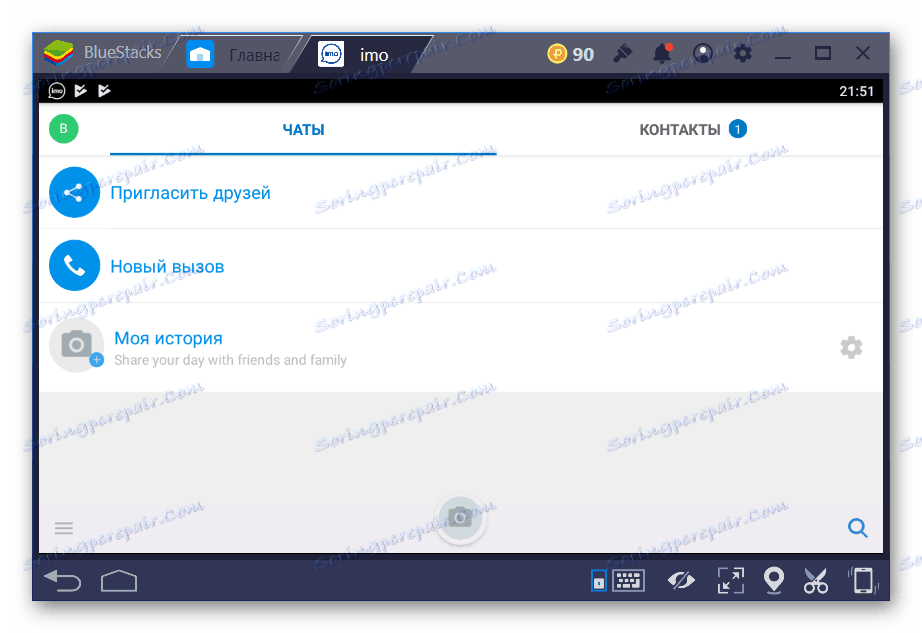
Ako imate bilo kakvih problema s upotrebom BlueStacks, idite na naše druge članke na niže navedenim vezama. U njima ćete pronaći detaljan vodič za rješavanje različitih problema koji se pojavljuju prilikom pokretanja ili rada u gore spomenutom programu.
Vidi također:
Beskonačna inicijalizacija u BlueStacksu
Zašto BlueStacks nije u mogućnosti kontaktirati Google
Usporava BlueStacks
Popravite pogrešku pokretanja BlueStacks
Imate pristup radu emulatora, ali to nije uvijek prikladno, pa se nakon registracije jednostavno preuzmite verziju za Windows i prijavite se koristeći podatke koje ste unijeli prilikom izrade profila.
U ovom članku smo shvatili instalaciju IMO na računalu. Kao što vidite, u ovom procesu nema ništa teško, samo trebate slijediti određenu instrukciju. Jedina poteškoća koja nastaje je nemogućnost registracije putem mobilne aplikacije, koja se rješava korištenjem emulatora.
